Khi sao chép một bộ phân phối của bất kỳ tiện ích hoặc gói phần mềm nào, cần phải ghi tệp vào đĩa. Hiện tại, việc ghi tệp vào đĩa có thể được thực hiện bởi bất kỳ chương trình ghi đĩa nào, nhưng không phải tất cả các chương trình đều có thể ghi ảnh đĩa.
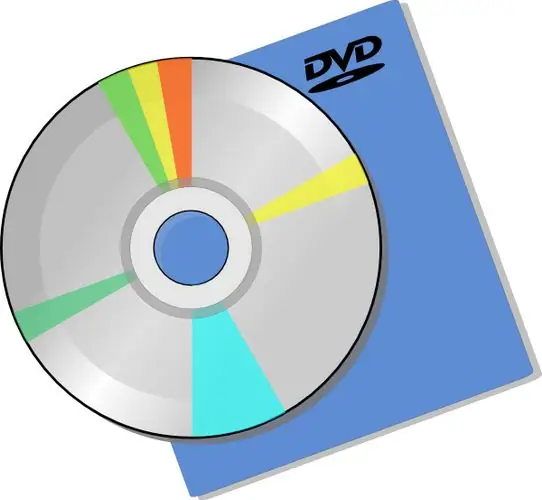
Cần thiết
- - Phần mềm Ashampoo Burning Studio;
- - Ổ ghi dVD;
- - đĩa DVD trắng.
Hướng dẫn
Bước 1
Nếu bạn đang ghi hình ảnh đĩa, bạn cần chú ý đến việc lựa chọn chương trình mà việc ghi sẽ được thực hiện. Để có kết quả tốt, tốt nhất bạn nên sử dụng chương trình đã được kiểm tra thời gian như Ashampoo Burning Studio hoặc Nero Burning ROM. Chúng tôi sẽ sử dụng chương trình đầu tiên, bởi vì nó phù hợp hơn cho những người chưa từng làm việc với loại chương trình này trước đây.
Bước 2
Ban đầu, tiện ích này phải được cài đặt sau khi thực hiện tất cả các bước cài đặt chương trình trên hệ thống của bạn. Bởi vì Gói cài đặt của Ashampoo Burning Studio được xây dựng khá đơn giản, giống như chính chương trình, không nên thay đổi bất cứ điều gì trong quá trình cài đặt. Bạn chỉ có thể thay đổi đường dẫn đến thư mục chứa chương trình.
Bước 3
Sau khi cài đặt chương trình, nhấp đúp chuột trái vào phím tắt của chương trình trên màn hình nền. Trong cửa sổ chính của chương trình, bạn sẽ thấy logo của Ashampoo Burning Studio, bên trái cửa sổ chương trình sẽ có một menu với tiêu đề “Bạn muốn làm gì?”. Bạn cần chọn hành động mong muốn. Để ghi hình ảnh đĩa, chọn Tạo / Ghi hình ảnh đĩa, sau đó chọn Ghi đĩa CD / DVD / Blu-ray từ Hình ảnh đĩa.
Bước 4
Trong cửa sổ "Ghi ảnh đĩa" mở ra, hãy chuyển đến khối "Đường dẫn ảnh đĩa" và nhấp vào nút "Duyệt qua" để tìm kiếm tệp ảnh đĩa. Chọn hình ảnh bằng cách nhấp vào hình ảnh bằng nút chuột trái, sau đó nhấp vào nút "Mở". Đường dẫn đến hình ảnh đĩa đã được chỉ định - nhấp vào nút "Tiếp theo" để tiếp tục tạo đĩa.
Bước 5
Mở khay ổ đĩa DVD của bạn bằng cách nhấp vào nút tương ứng trên bảng điều khiển ổ đĩa trong đơn vị hệ thống hoặc bằng cách gọi applet "Máy tính của tôi", nhấp chuột phải vào biểu tượng ổ đĩa, sau đó chọn lệnh "Đẩy đĩa". Nhấp vào nút Ghi DVD - khay ổ đĩa sẽ tự động đóng lại và hình ảnh sẽ bắt đầu ghi.
Bước 6
Ngay sau khi quá trình ghi đĩa hoàn thành hợp lý, một cửa sổ sẽ xuất hiện trên màn hình với thông báo về việc ghi đĩa DVD thành công.






